ふとした時にiOS画面を録画したいと思ったことのある人は多いでしょう。スクリーンショットだけでは物足りないと思ったことのある人も多いでしょう。しかし、iPhoneアプリにもiOS画面を録画するアプリが存在しないのでiOS画面を撮るのはiPhoneだけではできず、パソコンなどが必要なのではないかと思っている人もいると思います。
また、脱獄といったことをしないとそのような機能は使えないのではないかと思っている人もいるでしょう。そのような人に是非お勧めしたい非常に便利なアプリがあります。「AirShou」というアプリです。
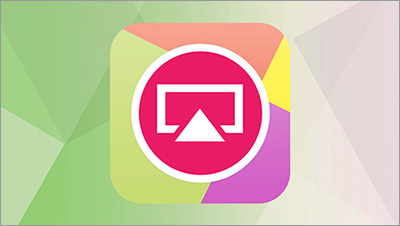
AirShouはiPhone本体だけでiOS画面を録画できる優れものです。iPhoneをパソコンにつなぐ必要もなく、また、脱獄といった危険な橋を渡る必要もありません。AirShouはサイトから、もちろん無料でインストールでき、簡単にiOS画面を録画することができます。ゲーム画面でも、ネットサーフィンの画面でも、ほとんど何でも録画することができます。
また、撮った動画はアルバムに保存もできるのでそこからほかのアプリなどを使用して編集することも可能です。また、AirShouを使用して撮った動画をネットにアップロードしたり共有したりすることも可能です。
AirShowをインストールする前にやっておいていただきたいことがいくつかあります。
AirShouをインストールしてiOS画面を録画する方法を説明します。
Airshouのサイトを開き、表示された画面のインストールボタンをタップします。タップすると、端末上でインストールを許可する表示が出てくるのでインストールをタップします。
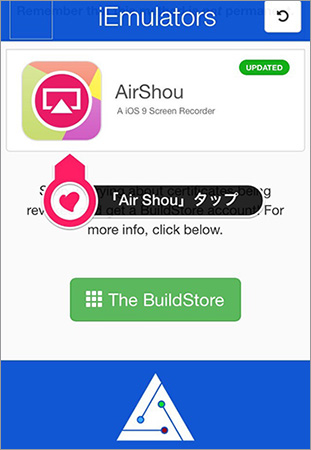
iPhoneの「設定」>「一般」>「プロファイルとデバイス管理」をタップしてください。そこに表示されている「AirShou」が記載されているアプリをタップし、ポップアップに表示されている「信頼」ボタンをタップしてください。
AirShouのインストールが完了し、起動するとTuTuHelperをインストールするように促してくるので指示に従って「インストール」をタップします。その後に飛んだページで「Regular(Free)」>「Download Now」をタップしてください。インストールが完了したら、AirShouをインストールした時と同じように開発元を信頼する作業を行ってください。
「AirShou」がiOS端末にインストールされたのを確認して、iPhoneのホーム画面からアプリを選択して起動します。そして、アプリの指示に従って録画を開始してください。マイクから音声を拾うようになっているのでゲームをしながら実況をするといったことも可能です。もし、実況などをしようと考えている人は騒がしい場所では雑音が入る可能性があるので、周りが静かな場所で行うことをお勧めします。
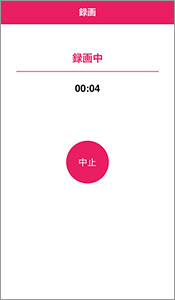
AirShouの使い方の説明は以上です。簡単にインストールができるということが分かったでしょう。是非、AirShouを使いこなして快適で便利なiPhoneライフを送ってください。

スマホ画面を録画できるソフト
akira
編集